Lo primero que tenemos que hacer es cargar la batería hasta el máximo con el cable que se nos suministra conectado a la red. Lo siguiente, instalar el programa ACTIVESYNC en nuestro ordenador de sobremesa. Es importante no haber conectado antes la PDA al ordenador.
Active Sync es el programa de Microsoft que permite la comunicación entre tu PC de sobremesa y tu PC de bolsillo, bien a través de una conexión por el puerto serie o USB . Es imprescindible para el manejo de nuestra PDA y esto es así porque lo necesitaremos para instalar programas en la Pocket, transferir archivos, sincronizar contactos, tareas... En este apartado intentaré explicar de forma sencilla los pasos a seguir para su correcta instalación, normas de uso y utilidades que aporta.
Este programa se encuentra en el CD que se nos suministra, o bien aquí
Introduce el CD en tu disquetera, te solicitará instalar el programa en tu ordenador, si no aparece una pantalla solicitándotelo, ve a Mi PC y pica con el botón derecho del ratón sobre tu unidad de CD, en el menú que emerge pica en "abrir", busca el archivo msasync.exe y haz doble clic.
Una vez que comienza la instalación selecciona Ejecutar este programa desde Internet y haz clic en Aceptar.
Sigue los pasos que se te indican. El tipo de relación que tendrá con tu PC lo eliges en una pantalla como esta.
Si creas la conexión con tu PC Personal, te aconsejo que piques en la primera opción (Asoc. Estándar), así podrás instalar y desinstalar programas, transferir archivos y coordinar la información de tipo PIM (contactos mensajes de correo, agenda..) del PPC con tu PC. Si estas conectado a otro ordenador, pica la segunda (invitado), con esta no podrás sincronizar datos de tipo PIM. El tema de la sincronización lo explicaré en una líneas más abajo.
Sigue las instrucciones hasta llegar a esta pantalla. Aquí podrás decidir que tipo de información deseas sincronizar. Si seleccionas Archivos , se creará en el escritorio de tu PC una carpeta que se llamará "Pocket PC my documents" que contendrá los mismos archivos que la carpeta "mis documentos" de tu Pocket PC, si modificases algún documento en la Pocket (por ejemplo, añadimos texto a un documento de Word mientras estamos trabajando en el Hospital, o nos pasan desde otra Pocket PC un artículo), cuando la conectes al ordenador, este reconocerá la modificación y la llevará a cabo en el archivo residente en el ordenador (modificará el citado documento de Word y hará una copia del artículo en nuestro PC ), este proceso es bidireccional, es decir si la modificación es efectuada en el PC, la PPC se percatará de los cambios realizado el mismo proceso.
Para sincronizar el Calendario, los Contactos, Tareas y Bandeja de entrada de mensajes, necesitaremos tener instalado en el PC Microsoft Outlook (ojo, no es válido el Outlook Express), si marcamos estas casillas, cuando conectemos la PDA al ordenador, se descargarán los mensajes a la Pocket, de manera que los podremos leer mientras estamos fuera de casa y también responderlos. Si redactamos un mensaje en la Pocket para un destinatario, cuando la conecte al ordenador, el mensaje será enviado automáticamente. De igual forma, si añadimos una cita en el calendario de la Pocket (o del ordenador) este será posteriormente trasferido al ordenador (o a la PDA).
Como veis también podemos sincronizar nuestra notas, bases de datos, favoritos y otras aplicaciones que se incluirán en este menú y que explicaré en su momento, como el Avantgo.
Podemos configurar cómo queremos que se realicen las sincronizaciones mediante el botón configurar, aunque yo en principio no aconsejo alterar la configuración basal.
A continuación pica en "siguiente" y se llevará a cabo la primera sincronización. Si no instalaste Microsoft Outlook, no se sincronizarán el calendario, agenda de contactos y el resto de aplicaciones dependientes de él.
En ocasiones Activesync se vuelve muy inestable, para evitarlo debéis cumplir estrictamente estas cuatro reglas:
¡NO ENCIENDAS TU ORDENADOR DE SOBREMESA CON EL POCKET PC CONECTADO! Conéctalo después de que Windows se haya arrancado del todo, y tu PC esté tranquilo.
¡NO CONECTES TU POCKET PC ENCENDIDO A LA BASE NUNCA! Conéctalo apagado - se encenderá automáticamente.
¡NO APAGUES EL POCKET PC DESPUÉS DE ESTABLECER UNA CONEXIÓN! Arráncalo de la base encendido y apágalo después.
¡NO INTENTES APAGAR EL ORDENADOR DE SOBREMESA CON EL POCKET PC CONECTADO!
Ahora desconecta la Pocket, apágala, reinicia el ordenador, y cuando halla arrancado por completo vuelve a conectarla al ordenador, verás que se enciende automáticamente y comienza a sincronizar.
Llegado a este punto ya podemos empezar a instalar programas y a introducir la información que deseemos.
Antes de finalizar este manual, voy a explicaros algunas opciones y utilidades de Activesync.
En el menú Archivo encontramos los siguientes comandos:
"Sincronizar", para iniciar una sincronización nueva.
"Detener" la sincronización en curso.
"Dispositivo móvil" si tenemos varios PDA aquí podemos seleccionar el dispositivo que vamos a usar.
"Explorar", este comando es muy importante, pues nos permite introducirnos en nuestra PDA y navegar en sus carpetas a modo de ventanas de Windows. Si quisiéramos transferir un archivo a nuestra PDA, por ejemplo un documento de Word o una presentación de Power Point, que previamente hemos creado en nuestro ordenador, iríamos a la carpeta de nuestro ordenador que lo alberga, picaríamos sobre él con el botón derecho del ratón y seleccionaríamos "copiar", para pegarlo en la tarjeta de almacenamiento de la PDA (si la tenemos instalada, cosa que aconsejo) podríamos hacerlo dándole a explorar, en la ventana que surge, que equivale a "mis documentos" de la PPC, picaríamos el icono mi Pocket PC, aquí veremos la carpeta que representa la tarjeta de almacenamiento (storage card), la abrimos y en el menú Edición hacer click sobre "Pegar". Si quisiéramos pegarlo en la carpeta "mis documentos de la PDA lo podríamos hacer por este método o pegándolo en la carpeta "Pocket PC my documents" del escritorio de nuestro ordenador, seguido de una sincronización (sería válido siempre y cuando hubiéramos seleccionado la casilla Archivos en los pasos anteriores, a la altura de la última imagen).
Configurar la conexión, si te conectas por puerto USB desactiva el COM y si te conectas por COM, desactiva el USB, deja activadas las otras 2 opciones.
En el menú herramientas encontraremos estos comandos:
Opciones donde podremos volver a configurar qué tipo de datos queremos sincronizar. En esta sección y en la lengüeta "programación" podemos elegir cada cuanto queremos que se sincronice, esta opción es muy interesante, teniendo en cuenta que a veces la sincronización puede ser algo lenta, nos puede interesar sincronizar "manualmente" (cuando nosotros queramos), pues la mayoría de las veces sobra sincronizar cada vez que se conecta el PDA o estar sincronizado continuamente, máxime cuando sabemos que no ha habido modificaciones entre sincro y sincro.
Resolver elementos, en ocasiones hay datos que no se han podido sincronizar por errores que el programa no puede o no sabe como resolver. Rara vez sirve para algo esta opción.
Realizar o restaurar copia de seguridad, el título lo dice todo, aunque no es el mejor método para copias de seguridad, pues hay programas que no se guardan y tampoco hace backup de la tarjeta de almacenamiento. Los últimos modelos de PPC como los IPAQ traen incluidos en su Sistema Operativo programas como el IPAQ Backup que resuelve estos problemas. Si no lo tenemos en el SO, podemos conseguir en Internet otros programas que lo suplan como el Pocket Backup
(mediante este link podéis bajar una versión Demo, más adelante publicaremos un manual sobre este programa) . Es muy importante hacer copias de seguridad, pues estos dispositivos tienen el defecto de perder toda la información si se descarga completamente la batería.
Agregar y quitar programas, cuando tengamos instalados una serie de programas, estos figurarán en esta lista, desde aquí podremos desinstalarlos, aunque también lo podremos hacer desde la PDA. Activesync es capaz de detectar qué programas hay instalados en el PC y no en la PPC (aparecerán como una casilla en blanco £ que podremos seleccionar R con un clic para instarlos, picando posteriormente en "Aceptar") y qué programas están instalados en la Pocket , que aparecen con una casilla con un aspa R , si picamos sobre ella, la casilla queda en blanco £ ; si a continuación le damos a "aceptar" el programa se desinstala de la Pocket; si le damos a "quitar", se desinstala tanto de la Pocket como del PC. Si el programa aparece precedido de una casilla sombreada con un aspa dentro ( R con fondo gris), significa que el programa está instalado en la PPC pero no se puede desinstalar.
Importar y exportar bases de datos, para poder utilizar esta opción primero tendremos que instalar un programa de base de datos, con esta utilidad mantendremos sincronizadas la base de nuestro PPC con la del PC, de manera que la recogida de datos para nuestros estudios se hace más llevadera.
fuente
Active Sync es el programa de Microsoft que permite la comunicación entre tu PC de sobremesa y tu PC de bolsillo, bien a través de una conexión por el puerto serie o USB . Es imprescindible para el manejo de nuestra PDA y esto es así porque lo necesitaremos para instalar programas en la Pocket, transferir archivos, sincronizar contactos, tareas... En este apartado intentaré explicar de forma sencilla los pasos a seguir para su correcta instalación, normas de uso y utilidades que aporta.
Este programa se encuentra en el CD que se nos suministra, o bien aquí
Please,
Acceder
or
Registrarse
to view URLs content!
gratuita).Introduce el CD en tu disquetera, te solicitará instalar el programa en tu ordenador, si no aparece una pantalla solicitándotelo, ve a Mi PC y pica con el botón derecho del ratón sobre tu unidad de CD, en el menú que emerge pica en "abrir", busca el archivo msasync.exe y haz doble clic.
Una vez que comienza la instalación selecciona Ejecutar este programa desde Internet y haz clic en Aceptar.
Sigue los pasos que se te indican. El tipo de relación que tendrá con tu PC lo eliges en una pantalla como esta.
Si creas la conexión con tu PC Personal, te aconsejo que piques en la primera opción (Asoc. Estándar), así podrás instalar y desinstalar programas, transferir archivos y coordinar la información de tipo PIM (contactos mensajes de correo, agenda..) del PPC con tu PC. Si estas conectado a otro ordenador, pica la segunda (invitado), con esta no podrás sincronizar datos de tipo PIM. El tema de la sincronización lo explicaré en una líneas más abajo.
Sigue las instrucciones hasta llegar a esta pantalla. Aquí podrás decidir que tipo de información deseas sincronizar. Si seleccionas Archivos , se creará en el escritorio de tu PC una carpeta que se llamará "Pocket PC my documents" que contendrá los mismos archivos que la carpeta "mis documentos" de tu Pocket PC, si modificases algún documento en la Pocket (por ejemplo, añadimos texto a un documento de Word mientras estamos trabajando en el Hospital, o nos pasan desde otra Pocket PC un artículo), cuando la conectes al ordenador, este reconocerá la modificación y la llevará a cabo en el archivo residente en el ordenador (modificará el citado documento de Word y hará una copia del artículo en nuestro PC ), este proceso es bidireccional, es decir si la modificación es efectuada en el PC, la PPC se percatará de los cambios realizado el mismo proceso.
Para sincronizar el Calendario, los Contactos, Tareas y Bandeja de entrada de mensajes, necesitaremos tener instalado en el PC Microsoft Outlook (ojo, no es válido el Outlook Express), si marcamos estas casillas, cuando conectemos la PDA al ordenador, se descargarán los mensajes a la Pocket, de manera que los podremos leer mientras estamos fuera de casa y también responderlos. Si redactamos un mensaje en la Pocket para un destinatario, cuando la conecte al ordenador, el mensaje será enviado automáticamente. De igual forma, si añadimos una cita en el calendario de la Pocket (o del ordenador) este será posteriormente trasferido al ordenador (o a la PDA).
Como veis también podemos sincronizar nuestra notas, bases de datos, favoritos y otras aplicaciones que se incluirán en este menú y que explicaré en su momento, como el Avantgo.
Podemos configurar cómo queremos que se realicen las sincronizaciones mediante el botón configurar, aunque yo en principio no aconsejo alterar la configuración basal.
A continuación pica en "siguiente" y se llevará a cabo la primera sincronización. Si no instalaste Microsoft Outlook, no se sincronizarán el calendario, agenda de contactos y el resto de aplicaciones dependientes de él.
En ocasiones Activesync se vuelve muy inestable, para evitarlo debéis cumplir estrictamente estas cuatro reglas:
¡NO ENCIENDAS TU ORDENADOR DE SOBREMESA CON EL POCKET PC CONECTADO! Conéctalo después de que Windows se haya arrancado del todo, y tu PC esté tranquilo.
¡NO CONECTES TU POCKET PC ENCENDIDO A LA BASE NUNCA! Conéctalo apagado - se encenderá automáticamente.
¡NO APAGUES EL POCKET PC DESPUÉS DE ESTABLECER UNA CONEXIÓN! Arráncalo de la base encendido y apágalo después.
¡NO INTENTES APAGAR EL ORDENADOR DE SOBREMESA CON EL POCKET PC CONECTADO!
Ahora desconecta la Pocket, apágala, reinicia el ordenador, y cuando halla arrancado por completo vuelve a conectarla al ordenador, verás que se enciende automáticamente y comienza a sincronizar.
Llegado a este punto ya podemos empezar a instalar programas y a introducir la información que deseemos.
Antes de finalizar este manual, voy a explicaros algunas opciones y utilidades de Activesync.
En el menú Archivo encontramos los siguientes comandos:
"Sincronizar", para iniciar una sincronización nueva.
"Detener" la sincronización en curso.
"Dispositivo móvil" si tenemos varios PDA aquí podemos seleccionar el dispositivo que vamos a usar.
"Explorar", este comando es muy importante, pues nos permite introducirnos en nuestra PDA y navegar en sus carpetas a modo de ventanas de Windows. Si quisiéramos transferir un archivo a nuestra PDA, por ejemplo un documento de Word o una presentación de Power Point, que previamente hemos creado en nuestro ordenador, iríamos a la carpeta de nuestro ordenador que lo alberga, picaríamos sobre él con el botón derecho del ratón y seleccionaríamos "copiar", para pegarlo en la tarjeta de almacenamiento de la PDA (si la tenemos instalada, cosa que aconsejo) podríamos hacerlo dándole a explorar, en la ventana que surge, que equivale a "mis documentos" de la PPC, picaríamos el icono mi Pocket PC, aquí veremos la carpeta que representa la tarjeta de almacenamiento (storage card), la abrimos y en el menú Edición hacer click sobre "Pegar". Si quisiéramos pegarlo en la carpeta "mis documentos de la PDA lo podríamos hacer por este método o pegándolo en la carpeta "Pocket PC my documents" del escritorio de nuestro ordenador, seguido de una sincronización (sería válido siempre y cuando hubiéramos seleccionado la casilla Archivos en los pasos anteriores, a la altura de la última imagen).
Configurar la conexión, si te conectas por puerto USB desactiva el COM y si te conectas por COM, desactiva el USB, deja activadas las otras 2 opciones.
En el menú herramientas encontraremos estos comandos:
Opciones donde podremos volver a configurar qué tipo de datos queremos sincronizar. En esta sección y en la lengüeta "programación" podemos elegir cada cuanto queremos que se sincronice, esta opción es muy interesante, teniendo en cuenta que a veces la sincronización puede ser algo lenta, nos puede interesar sincronizar "manualmente" (cuando nosotros queramos), pues la mayoría de las veces sobra sincronizar cada vez que se conecta el PDA o estar sincronizado continuamente, máxime cuando sabemos que no ha habido modificaciones entre sincro y sincro.
Resolver elementos, en ocasiones hay datos que no se han podido sincronizar por errores que el programa no puede o no sabe como resolver. Rara vez sirve para algo esta opción.
Realizar o restaurar copia de seguridad, el título lo dice todo, aunque no es el mejor método para copias de seguridad, pues hay programas que no se guardan y tampoco hace backup de la tarjeta de almacenamiento. Los últimos modelos de PPC como los IPAQ traen incluidos en su Sistema Operativo programas como el IPAQ Backup que resuelve estos problemas. Si no lo tenemos en el SO, podemos conseguir en Internet otros programas que lo suplan como el Pocket Backup
Please,
Acceder
or
Registrarse
to view URLs content!
(mediante este link podéis bajar una versión Demo, más adelante publicaremos un manual sobre este programa) . Es muy importante hacer copias de seguridad, pues estos dispositivos tienen el defecto de perder toda la información si se descarga completamente la batería.
Agregar y quitar programas, cuando tengamos instalados una serie de programas, estos figurarán en esta lista, desde aquí podremos desinstalarlos, aunque también lo podremos hacer desde la PDA. Activesync es capaz de detectar qué programas hay instalados en el PC y no en la PPC (aparecerán como una casilla en blanco £ que podremos seleccionar R con un clic para instarlos, picando posteriormente en "Aceptar") y qué programas están instalados en la Pocket , que aparecen con una casilla con un aspa R , si picamos sobre ella, la casilla queda en blanco £ ; si a continuación le damos a "aceptar" el programa se desinstala de la Pocket; si le damos a "quitar", se desinstala tanto de la Pocket como del PC. Si el programa aparece precedido de una casilla sombreada con un aspa dentro ( R con fondo gris), significa que el programa está instalado en la PPC pero no se puede desinstalar.
Importar y exportar bases de datos, para poder utilizar esta opción primero tendremos que instalar un programa de base de datos, con esta utilidad mantendremos sincronizadas la base de nuestro PPC con la del PC, de manera que la recogida de datos para nuestros estudios se hace más llevadera.
fuente
Please,
Acceder
or
Registrarse
to view URLs content!